Windows Live Writer er et fantastisk værktøj til at skrive og udgive indlæg til din blog, men dens stavekontrol indeholder desværre ikke mange almindelige tekniske ord. Her er hvordan du nemt kan redigere din brugerdefinerede ordbog og tilføje dine yndlingsord.
Tilpas Live Writer's Dictionary
Tilføjelse af et individuelt ord til Windows Live Writer-ordbogen fungerer som du forventer. Højreklik på et ord, og vælg Føj til ordbogen .
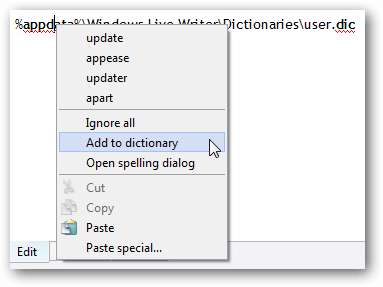
Og det er også nemt at ændre standardindstillingerne for stavekontrol. I menuen skal du klikke på Værktøjer og derefter på Valg og vælge fanen Stavekontrol i denne dialog. Her kan du vælge dit ordbogssprog og slå stavekontrol i realtid og andre indstillinger til / fra.
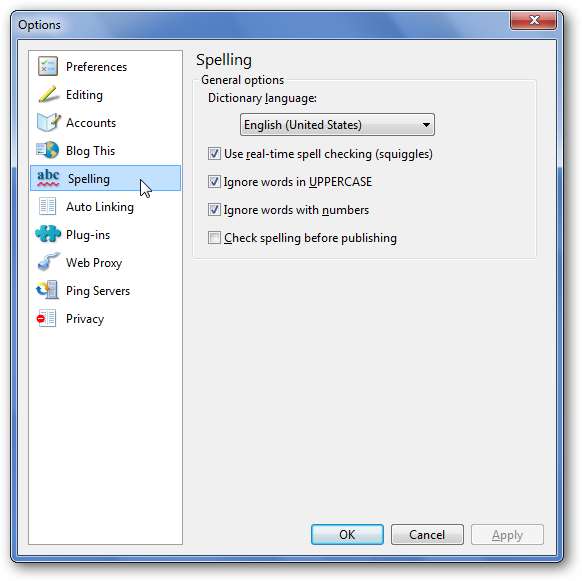
Men der er ingen indlysende måde at redigere din tilpassede ordbog på. Det er dejligt at redigere den brugerdefinerede ordbog direkte, hvis du ved et uheld tilføjer et forkert stavet ord til din ordbog og vil fjerne det, eller hvis du vil føje mange ord til ordbogen på én gang.
Live Writer gemmer faktisk dine brugerdefinerede ordbogsposter i en almindelig tekstfil, der findes i din appdata-mappe. Det gemmes som User.dic i C: \ Users \ brugernavn \ AppData \ Roaming \ Windows Live Writer \ Dictionaries-mappen. Den nemmeste måde at åbne den brugerdefinerede ordbog på er at indtaste følgende i feltet Kør eller adresselinjen i et Explorer-vindue:
% appdata% \ Windows Live Writer \ Dictionaries \ User.dic
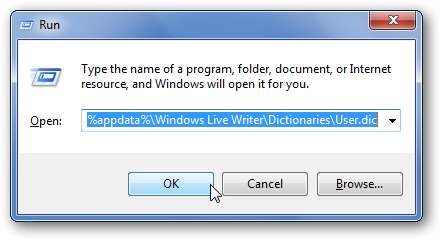
Dette åbner User.dic-filen i din standardteksteditor. Føj nye ord til den brugerdefinerede ordbog på separate linjer, og slet eventuelle stavede ord, som du ved et uheld tilføjede til ordbogen.
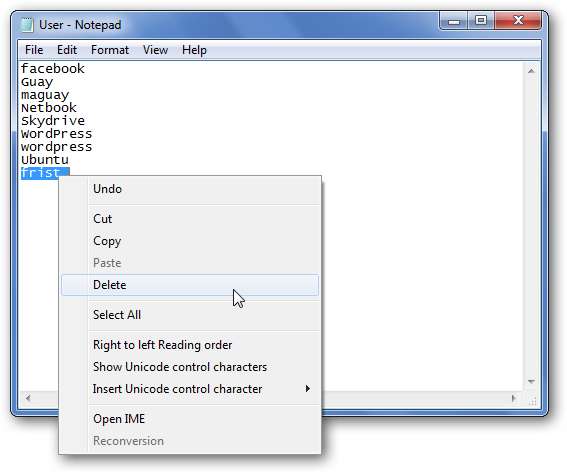
Microsoft Office Word gemmer også sin brugerdefinerede ordbog i en almindelig tekstfil. Hvis du allerede har mange brugerdefinerede ord i det og vil importere dem til Live Writer, skal du indtaste følgende i kommandoen Kør eller Explorer's adresselinje for at åbne Words tilpassede ordbog. Kopier derefter ordene, og forbi dem i din Live Writer brugerdefinerede ordbogsfil.
% AppData% \ Microsoft \ UProof \ Custom.dic
Glem ikke at gemme ændringerne, når du er færdig. Bemærk, at ændringer i ordbogen muligvis ikke vises i stavekontrol i Live Writer, før du genstarter programmet. Hvis det aktuelt kører, skal du gemme alle indlæg, du arbejder på, afslutte og derefter åbne igen, og alle dine nye ord skal være i ordbogen.
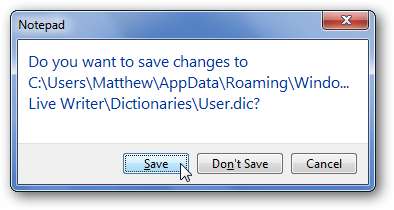
Konklusion
Uanset om du bruger Live Writer dagligt i dit job eller lejlighedsvis sender en opdatering til en personlig blog, kan du tilføje dine egne brugerdefinerede ord til ordbogen spare dig for meget tid og frustration i redigering. Plus, hvis du ved et uheld har tilføjet et forkert stavet ord til ordbogen, er dette en fantastisk måde at fortryde din fejl på og sikre, at din stavemåde er på niveau!





![Få den komplette Android Guide-e-bog til kun 99 cent [Update: Expired]](https://cdn.thefastcode.com/static/thumbs/get-the-complete-android-guide-ebook-for-only-99-cents-update-expired.jpg)

